分钟学会OrCAD中文教程
OrCAD图文教程

1. 检查文件路径:确保元 件库文件路径正确,没有 拼写错误或格式错误。
3. 更改文件权限:确保 ORCAD软件有足够的权 限访问元件库文件。
2. 重新安装软件:如果元 件库文件损坏,尝试重新 安装ORCAD软件。
连线错误问题
连线错误通常是由于连线设置不当或元 件放置位置不正确导致的。
3. 使用自动布线功能:如果手动布线有 困难,可以尝试使用ORCAD的自动布线 功能。
1. 检查模型参数:确保模型参数 设置正确,特别是与仿真结果相 关的参数。
3. 检查电路设计:如果仿真结果 不准确,可能是电路设计存在问 题,需要仔细检查和修改电路设 计。
06 ORCAD与其他EDA软件 的比较
与Multisim的比较
相似点
两者都是电路仿真软件,适用于模拟 电路和数字电路的仿真分析。
波形分析
支持波形的频域和时域分析,帮助用 户深入了解电路性能。
波形输出
可将仿真波形导出为多种格式的文件, 方便用户在其他软件中进行处理和分 析。
04 ORCAD设计实例
555定时器电路设计
555定时器电路原理
555定时器是一种常用的数字集成电路,通过外部电阻和 电容的设定,可以产生精确的时间延迟或振荡。
元件属性编辑完成后,点击“确定” 按钮即可保存对元件属性的修改。
元件布局
01
在ORCAD中,可以通过拖拽元件 到画布上来进行元件布局。在布 局过程中,可以根据需要调整元 件的位置、旋转角度等参数。
02
元件布局完成后,可以通过菜单 栏的“布局”选项进行自动布局 调整,以提高布局的合理性和美 观度。
连线操作
波形查看
支持仿真波形的查看和分析,方便 用户对电路性能进行评估。
OrCAD 中文入门教程——附件(三极管的Pspice模型参数和PSpice特征函数)

附件A、三极管的Pspice模型参数.Model <model name> NPN(PNP、LPNP) [model parameters]第 1 页共9页第 2 页共9页附件B、PSpice Goal Function第 3 页共9页附件CModeling voltage-controlled and temperature-dependent resistorsAnalog Behavioral Modeling (ABM) can be used to model a nonlinear resistor through use of Ohm抯 law and tables and expressions which describe resistance. Here are some examples.Voltage-controlled resistorIf a Resistance vs. Voltage curve is available, a look-up table can be used in the ABM expression. This table contains (Voltage, Resistance) pairs picked from points on the curve. The voltage input is nonlinearly mapped from the voltage values in the table to the resistance values. Linear interpolation is used between table values.Let抯 say that points picked from a Resistance vs. Voltage curve are:Voltage ResistanceThe ABM expression for this is shown in Figure 1.第 4 页共9页Figure 1 - Voltage controlled resistor using look-up tableTemperature-dependent resistorA temperature-dependent resistor (or thermistor) can be modeled with a look-up table, or an expression can be used to describe how the resistance varies with temperature. The denominator in the expression in Figure 2 is used to describe common thermistors. The TEMP variable in the expression is the simulation temperature, in Celsius. This is then converted to Kelvin by adding 273.15. This step is necessary to avoid a divide by zero problem in the denominator, when T=0 C.NOTE: TEMP can only be used in ABM expressions (E, G devices).Figure 3 shows the results of a DC sweep of temperature from -40 to 60 C. The y-axis shows the resistance or V(I1:-)/1A.Figure 2 - Temperature controlled resistor第 5 页共9页Figure 3 - PSpice plot of Resistance vs. Temperature (current=1A)Variable Q RLC networkIn most circuits the value of a resistor is fixed during a simulation. While the value can be made to change for a set of simulations by using a Parametric Sweep to move through a fixed sequence of values, a voltage-controlled resistor can be made to change dynamically during a simulation. This is illustrated by the circuit shown in Figure 5, which employs a voltage-controlled resistor.第 6 页共9页Figure 4 - Parameter sweep of control voltageThis circuit employs an external reference component that is sensed. The output impedance equals the value of the control voltage times the reference. Here, we will use Rref, a 50 ohm resistor as our reference. As a result, the output impedance is seen by the circuit as a floating resistor equal to the value of V(Control) times the resistance value of Rref. In our circuit, the control voltage value is stepped from 0.5 volt to 2 volts in 0.5 volt steps, therefore, the resistance between nodes 3 and 0 varies from 25 ohms to 100 ohms in 25 ohm-steps.第7 页共9页Figure 5 - Variable Q RLC circuitA transient analysis of this circuit using a 0.5 ms wide pulse will show how the ringing differs as the Q is varied.Using Probe, we can observe how the ringing varies as the resistance changes. Figure 6 shows the input pulse and the voltage across the capacitor C1. Comparing the four output waveforms, we can see the most pronounced ringing occurs when the resistor has the lowest value and the Q is greatest. Any signal source can be used to drive the voltage-controlled resistance. If we had used a sinusoidal control source instead of a staircase, the resistance would have varied dynamically during the simulation.第8 页共9页Figure 6 - Output waveforms of variable Q RLC circuit第9 页共9页。
《OrCAD图文教程》课件
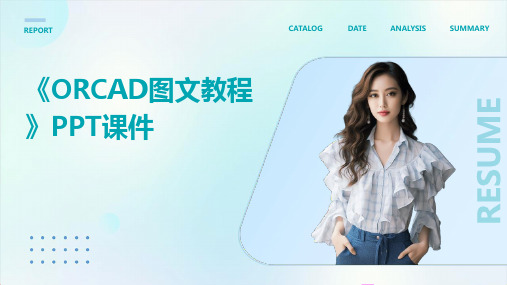
ICD文件的概念
ICD文件是一种用于描述集成电路 内部结构的文件格式,包含了集 成电路的布局、布线、元件参数 等信息。
ICD文件的生成与导 出步骤
在ORCAD中,用户可以通过选择 相应的选项,将设计好的电路原 理图导出为ICD文件。导出的ICD 文件可以被其他EDA工具读取和 使用,从而实现电路设计的完整 性和可复用性。
视图调整
放大与缩小视图
在ORCAD软件中,可以使用快捷键“Ctrl”或“Ctrl+-”来放大或缩小当前视图。也可以通过点击工具栏上的放大或 缩小按钮来进行视图调整。
平移视图
在ORCAD软件中,可以使用快捷键“Ctrl+方向键”来进行视图的平移。也可以通过点击工具栏上的平移按钮来进行 视图调整。
刷新视图
3D效果查看的优点
3D效果查看能够提供更加直观、 生动的电路展示方式,有助于提 高电路设计的可理解性和可维护 性。同时,通过3D效果查看,用 户还可以更加方便地发现和解决 电路设计中的问题。
REPORT
CATALOG
DATE
ANALYSIS
SUMMAR Y
06
ORCAD 实例教程
51单片机电路设计实例
DATE
ANALYSIS
SUMMAR Y
01
ORCAD软件介绍
ORCAD软件特点
电路设计功能强大
支持多种电路设计需求,包括原理图设计、PCB 设计等。
集成度高
将多个设计工具集成在一个平台上,方便用户进 行一站式设计。
用户界面友好
提供直观、易用的用户界面,降低学习成本。
ORCAD软件应用领域
电子工程
更加清晰、易于理解和维护。
层次原理图的设计步骤
跟我一步一步学习OrCAD-Capture-CIS(doc83页)
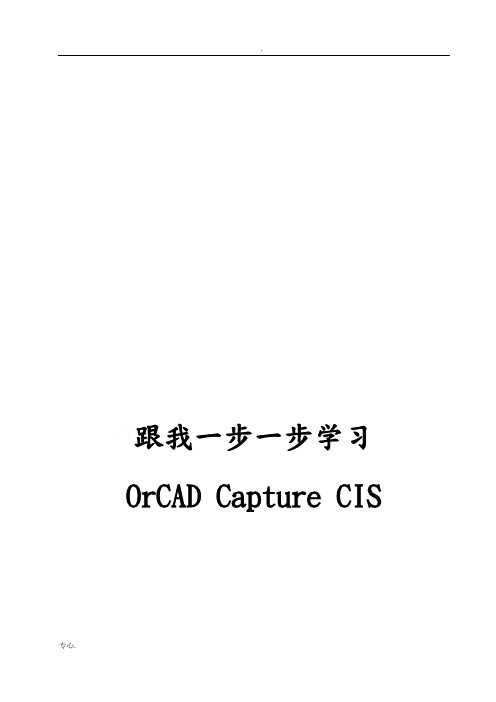
跟我一步一步学习OrCAD Capture CIS跟我一步一步学习 (1)OrCAD Capture CIS (1)第0章序言 (1)0.1 几款主流pcb软件比较 (1)0.2 Capture CIS中两个重要概念 (2)0.3 OrCAD Capture CIS 快捷键 (3)第1章 Capture 概述 (5)1.1 Capture 常用文档类型 (5)1.2 Capture软件包含的库 (5)1.3 Capture 设计流程: (6)1.4 原理图编辑窗口* (6)1.4.1 主命令菜单 (6)1.4.3 工具栏 (14)第2章 Capture工程管理 (15)2.1Capture 有三个主要工作窗口: (15)2.3建立工程及设置 (17)2.4 工程管理器 (20)2.5 原理图页相关操作 (21)第3章创建元器件及元器件库 (24)3.1 创建单个元件 (24)3.2 如何创建不规则图形元件 (29)3.3 创建复合封装元件 (33)3.3.1 Homogeneous类型元件画法 (34)3.3.2 Heterogeneous类型元件画法 (35)3.3.3 符合封装(分裂)元件的使用方法 (36)3.4 使用电子数据表创建和分割元件 (39)3.4.1 使用电子数据表创建元件 (39)3.4.2 使用电子数据表分割大元件 (40)3.5 CIS网上数据库直接抓取 (40)3.6 修改元器件 (43)第4章原理图的绘制 (45)4.1 添加元器件库及放置元件 (45)4.1.1 添加元件库 (45)4.1.2 放置普通元器件 (48)4.1.3 元器件的查找 (48)4.1.4 放置电源和地 (49)4.1.5 放置文本 (49)4.1.6 放置图形 (50)4.1.7 元件的基本操作 (50)4.2 创建电气连接 (51)4.2.1 在同一个页面创建电气互联 (51)4.2.2 在不同页面之间创建电气互联 (53)4.3 使用总线创建连接 (55)第5章层次电路设计 * (57)5.1 拼接式电路 (58)5.2 分层式电路结构 * (58)5.3 简单分层式电路图的绘制 * (59)5.4 复合分层式电路图的绘制 * (64)第6章 PCB高速布线预处理* (65)6.1 Capture到Allegro PCB Editor的信号属性分配 * (65)6.2 建立差分对 * (68)6.2.1 为两个Flat网络建立差分对(手动建立差分对)* (69)6.2.2 为多个at网络同时建立差分对(自动建立差分对)* (69)第7章原理图的后处理 (70)7.1 原理图检查 (70)7.1.1 原理图初步检查 (71)7.1.2 设计规则检查 (73)7.2 在原理图中搜索 (75)7.3 元件的添加与修改 (76)7.3.1 批量替换 replace cache (77)7.3.2 批量更新 update cache (78)7.3.3元器件编号 (78)7.4编辑元件的属性 (82)7.4.1 编辑元件属性的方法 (82)7.4.2 添加footprint属性 (84)7.4.3 定义元件分类属性 * (87)7.4.2 定义ROOM属性 * (89)7.4.2 定义按页摆放属性 * (89)7.5 生成网表与元件清单 (89)7.5.1 生成网表 (89)7.5.2 生成元件清单 (92)7.6 打印原理图 (94)第0章序言0.1几款主流PCB软件比较原理图设计软件:会ORCAD就可以了,支持的Netlist超多,基本是业界标准。
OrCAD图文教程:原理图页相关操作
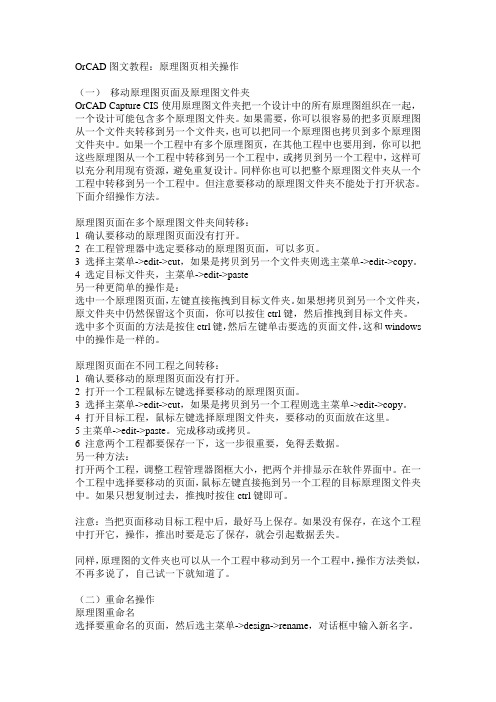
OrCAD图文教程:原理图页相关操作(一)移动原理图页面及原理图文件夹OrCAD Capture CIS使用原理图文件夹把一个设计中的所有原理图组织在一起,一个设计可能包含多个原理图文件夹。
如果需要,你可以很容易的把多页原理图从一个文件夹转移到另一个文件夹,也可以把同一个原理图也拷贝到多个原理图文件夹中。
如果一个工程中有多个原理图页,在其他工程中也要用到,你可以把这些原理图从一个工程中转移到另一个工程中,或拷贝到另一个工程中,这样可以充分利用现有资源,避免重复设计。
同样你也可以把整个原理图文件夹从一个工程中转移到另一个工程中。
但注意要移动的原理图文件夹不能处于打开状态。
下面介绍操作方法。
原理图页面在多个原理图文件夹间转移:1 确认要移动的原理图页面没有打开。
2 在工程管理器中选定要移动的原理图页面,可以多页。
3 选择主菜单->edit->cut,如果是拷贝到另一个文件夹则选主菜单->edit->copy。
4 选定目标文件夹,主菜单->edit->paste另一种更简单的操作是:选中一个原理图页面,左键直接拖拽到目标文件夹。
如果想拷贝到另一个文件夹,原文件夹中仍然保留这个页面,你可以按住ctrl键,然后推拽到目标文件夹。
选中多个页面的方法是按住ctrl键,然后左键单击要选的页面文件,这和windows 中的操作是一样的。
原理图页面在不同工程之间转移:1 确认要移动的原理图页面没有打开。
2 打开一个工程鼠标左键选择要移动的原理图页面。
3 选择主菜单->edit->cut,如果是拷贝到另一个工程则选主菜单->edit->copy。
4 打开目标工程,鼠标左键选择原理图文件夹,要移动的页面放在这里。
5主菜单->edit->paste。
完成移动或拷贝。
6 注意两个工程都要保存一下,这一步很重要,免得丢数据。
另一种方法:打开两个工程,调整工程管理器图框大小,把两个并排显示在软件界面中。
(最新整理)OrCAD经典教程全解

我们以建立建立元件CS5381 为 例。
CS5381,共有24个管脚,管脚 比较少 ,就不用把元件分成多 个部分;按OK按钮,弹出器件 图形窗口 。初始图形很小,先 把图框拉大,图中虚线部分, 然后放置图形实体的边界线, 选右侧工具栏中的那个小方框 即可画出,初步调整大小,能 放下24个脚即可。接下来要添 加管腿了。这时你可以一个一 个的添加,好处是每次添加都 能设定好管脚的属性。也可以 一次添加24个,然后再去一个 一个修改属性。这里一次添加 完所有管脚。
ERROR [ANN0005] Cannot perform annotation of heterogeneous part 'N?A(Value NE5532)', part has not been uniquely grouped (using a common User Property with differing Values) or the device designation has not been chosen Done updating part references
原理图文件夹 2. 选中菜单->browse 这里可选浏览parts、 nets等右侧的下拉小列 表中的各个选项。
– 浏览parts
选择parts,弹出浏览属 性对话框,选择默认即可。 OK,打开工程中用到的所有元件列表窗口。 在该窗口中,双击某一个 元件的reference,则可 以打开原理图相应页面, 同时该元件高亮显示。 如图所示,这样可以方便 的定位某一元件。
在程序主界面走侧的工程管理框中会出现 和工程同名的数据库文件。Myproject.dsn 是数据库文件,下面包括SCHEMATIC1和 design cache两个文件夹。SCHEMATIC1 文件夹中存放原理图的各个页面。当原理 图界面上放置元件后,design cache文件 夹下会出现该元件的名字路径等信息,这 时数据库中的元件缓存,该功能使设计非 常方便,后面用到的时候会更详细的讲解, 暂时先知道有这个东西就可以了。
orcad教程
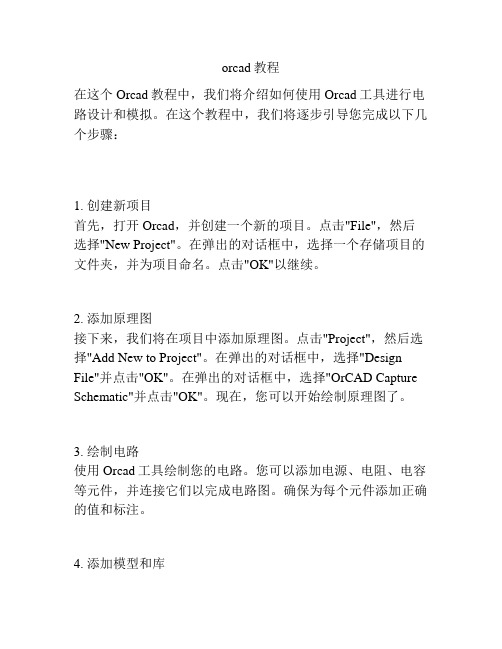
orcad教程在这个Orcad教程中,我们将介绍如何使用Orcad工具进行电路设计和模拟。
在这个教程中,我们将逐步引导您完成以下几个步骤:1. 创建新项目首先,打开Orcad,并创建一个新的项目。
点击"File",然后选择"New Project"。
在弹出的对话框中,选择一个存储项目的文件夹,并为项目命名。
点击"OK"以继续。
2. 添加原理图接下来,我们将在项目中添加原理图。
点击"Project",然后选择"Add New to Project"。
在弹出的对话框中,选择"Design File"并点击"OK"。
在弹出的对话框中,选择"OrCAD Capture Schematic"并点击"OK"。
现在,您可以开始绘制原理图了。
3. 绘制电路使用Orcad工具绘制您的电路。
您可以添加电源、电阻、电容等元件,并连接它们以完成电路图。
确保为每个元件添加正确的值和标注。
4. 添加模型和库为了模拟和分析电路,您需要为电路中的每个元件添加正确的模型和库。
点击"Place",然后选择"Part"。
在弹出的对话框中,搜索需要的元件,并将其添加到原理图中。
接下来,为每个元件选择正确的模型和库。
5. 进行电路模拟一旦完成了电路的设计和元件的模型添加,您可以开始进行电路模拟了。
点击"PSpice",然后选择"Run"。
在弹出的对话框中,选择模拟的类型和设置,并点击"OK"以开始模拟。
6. 查看和分析结果模拟完成后,您可以查看电路模拟的结果。
点击"PSpice",然后选择"Probe"。
通过选择不同的节点和信号,您可以查看电流、电压等结果并分析电路的行为。
OrCAD操作指南
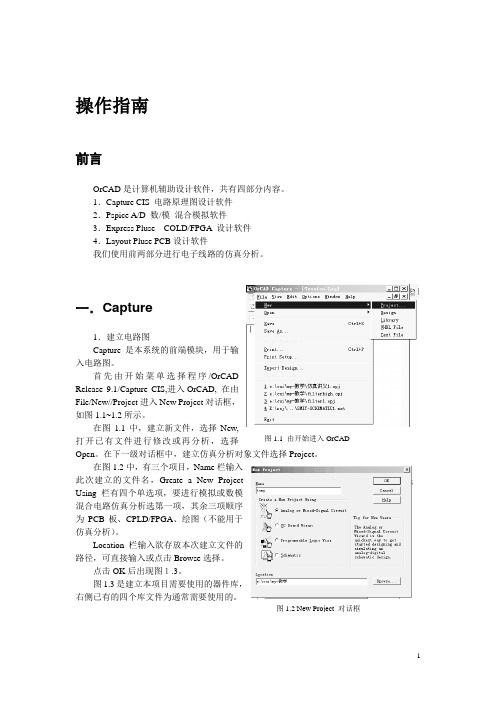
三.
Prob模块显示窗模拟示波器的显示效果,同时可对图形进行适当的分析。
在显示窗上增加图形。点击后出现下面对话框:
左边栏目选择要显示波形的节点处。右边栏目可选择计算公式。下边栏目列表达式。点击OK按键后,对应节点表达式的波形将显示在屏幕上。用这种办法可得到更多的显示信息。比如可用输入电压比输入电流得到输入阻抗。
噪声分析是计算电路各部分在各点频上的噪声等效为输入噪声源位置上的输入噪声。以此计算出等效输出噪声,结果以文件的形式输出。可在输出文件中查到。
Bias Point:
在分析偏置时,Pspice将电路中的电容开路电感短路,对各信号源取其直流电平值,用迭代法计算电路的直流偏置状态。
在Analysis type栏中选中bias Point,Options栏中选中Save Bias Point,Output file options栏选中Include detailed bias point information for nonlnear controlled sources and semiconductor,就可以进行偏置(直流工作点)分析了。Perform Sensitivity analysis用于直流灵敏度分析,Calculate small-signal DC gain用于计算直流传输特性分析。
傅立叶变换,进行时域分析后选此按键可进行傅立叶变换,结果以频谱显示在屏幕上。
文本标签,在屏幕上设置文本标签。
测试点坐标,测试任意点的坐标。
标注座标值。
*点击菜单栏的window/copy to clipboard可将屏幕显示的图形放入剪贴版,粘贴到word文档中。
- 1、下载文档前请自行甄别文档内容的完整性,平台不提供额外的编辑、内容补充、找答案等附加服务。
- 2、"仅部分预览"的文档,不可在线预览部分如存在完整性等问题,可反馈申请退款(可完整预览的文档不适用该条件!)。
- 3、如文档侵犯您的权益,请联系客服反馈,我们会尽快为您处理(人工客服工作时间:9:00-18:30)。
60 分钟学会OrCAD Capture CIS于博士信号完整性研究网分钟学会OrCAD Capture CIS作者:于争博士2009 年 4 月 28 日文章来源:于博士信号完整性研究网分钟学会OrCAD Capture CIS目录1 建立工程及设置......................................................................................................................- 1 -2 工程管理器..............................................................................................................................- 4 -3 原理图页相关操作..................................................................................................................- 5 -4 创建元件库..............................................................................................................................- 6 -5 元件库编辑一些知识技巧......................................................................................................- 9 -6 如何创建不规则图形元件....................................................................................................- 10 -7 分裂元件................................................................................................................................- 15 -8 把一个元件分多个部分画出来............................................................................................- 16 -Homogeneous 类型元件画法......................................................................................- 16 -Heterogeneous 类型元件画法..................................................................................- 17 -分裂元件使用方法.....................................................................................................- 19 -9 加入元件库放置元件............................................................................................................- 21 -普通元件放置方法......................................................................................................- 21 -电源和地的放置方法.................................................................................................- 23 -10 同一个页面内建立互连......................................................................................................- 24 -11 不同页面间建立互联的方法..............................................................................................- 26 -12 使用总线..............................................................................................................................- 27 -如何创建总线...........................................................................................................- 27 -放置非90 度转角总线.............................................................................................- 28 -浏览nets..................................................................................................................- 31 -14 原理图中搜索......................................................................................................................- 32 -搜索元件...................................................................................................................- 33 -查找网络 flat nets...............................................................................................- 34 -15 元件替换与更新..................................................................................................................- 35 -批量替换 replace cache.......................................................................................- 35 -批量更新 update cache.........................................................................................- 36 -两个命令的区别.......................................................................................................- 36 -16 一些基本操作......................................................................................................................- 36 -选择元件....................................................................................................................- 36 -移动元件...................................................................................................................- 37 -元件的旋转...............................................................................................................- 37 -元件的镜像翻转.......................................................................................................- 37 -修改元件属性放置文本...........................................................................................- 37 -17 添加footprint 属性..............................................................................................................- 38 -单个元件添加Footprint 属性...............................................................................- 38 -批量添加Footprint 属性.......................................................................................- 41 -18 生成Netlist..........................................................................................................................- 44 -19 生成元件清单......................................................................................................................- 47 -20 打印原理图..........................................................................................................................- 51 -文章来源:于博士信号完整性研究网分钟学会OrCAD Capture CIS60 分钟学会OrCAD Capture CIS1 建立工程及设置首先启动OrCAD Capture CIS 选design entry CIS,如图。
